w10无故死机怎么处理 win10用着用着就死机的修复办法
时间:2020-12-31作者:fang
w10电脑出现死机其实是一种非常常见的故障现象,而导致出现该问题的原因也有很多,所以具体的解决方法许多小伙伴应该不是很清楚,那针对这一情况,今天小编就来为大家整理分享关于win10用着用着就死机的修复办法,一起往下看吧。
推荐下载:系统之家win10
修复办法如下:
1、进入系统桌面,鼠标右键我的电脑,选择管理打开。
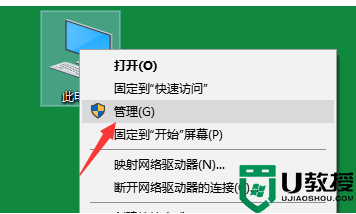
2、在计算机管理界面找到并打开“服务和应用程序”,然后选择“服务” 找到“Connected User Experiences and Telemetry”这个服务项。
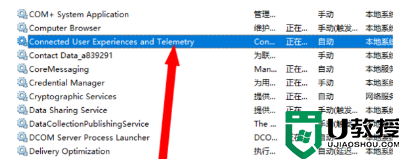
3、鼠标右键该选项,选择属性打开。
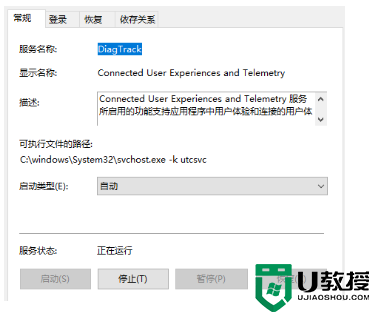
4、将“启动类型”设置为“禁止” 并点击停止该服务,然点击后应用并确定。
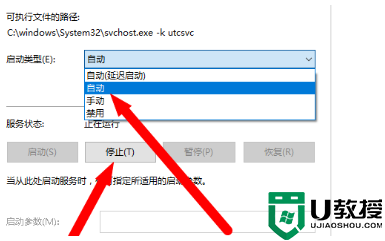
5、重启电脑,然后查看任务管理器,我们就会发现电脑不卡了。
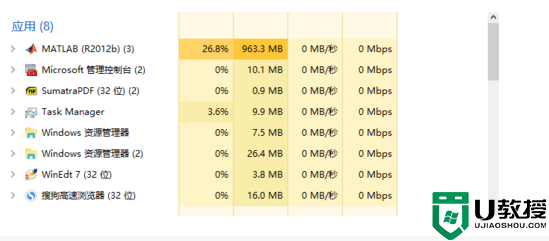
关于win10用着用着就死机的修复办法就为大家分享到这里啦,有遇到相同情况的可以按照上面的方法来解决哦。

